CAD怎么把圖紙保存到云盤里
中望CAD如何將圖紙上傳到云存儲空間,即把圖紙保存到云盤里?以下是詳細的步驟:
1.打開中望CAD,并在命令欄中輸入指令【OPTION】,啟用【選項】對話框。
2.在打開的【選項】對話框中,點擊【在線】頁面。在該頁面,我們可以看到【啟動云存儲】的選項,請確保此選項已被勾選。
3.現在,需要選擇希望將圖紙上傳到的特定云存儲服務。中望CAD支持多種云存儲服務,在【在線】頁面,您會看到一個列表,其中列出了可用的云盤選項。選擇您想要使用的云盤,然后點擊【獲取授權】。
4.當您點擊【獲取授權】后,將彈出一個登錄窗口,要求您登錄到您的選擇的云盤賬戶。在此步驟中,您需要提供正確的云盤賬戶憑據,以便中望CAD能夠與云存儲服務建立連接。完成登錄后,您的云盤賬戶將與中望CAD關聯。
5.確保您的圖紙已打開并編輯完成后,點擊應用。這將觸發中望CAD的保存功能。現在,與之前不同的是,中望CAD會在保存圖紙的同時,將圖紙文件上傳到您剛剛登錄的云盤中。這意味著您的圖紙將自動保存到本地設備并在云端備份,確保數據安全和可訪問性。
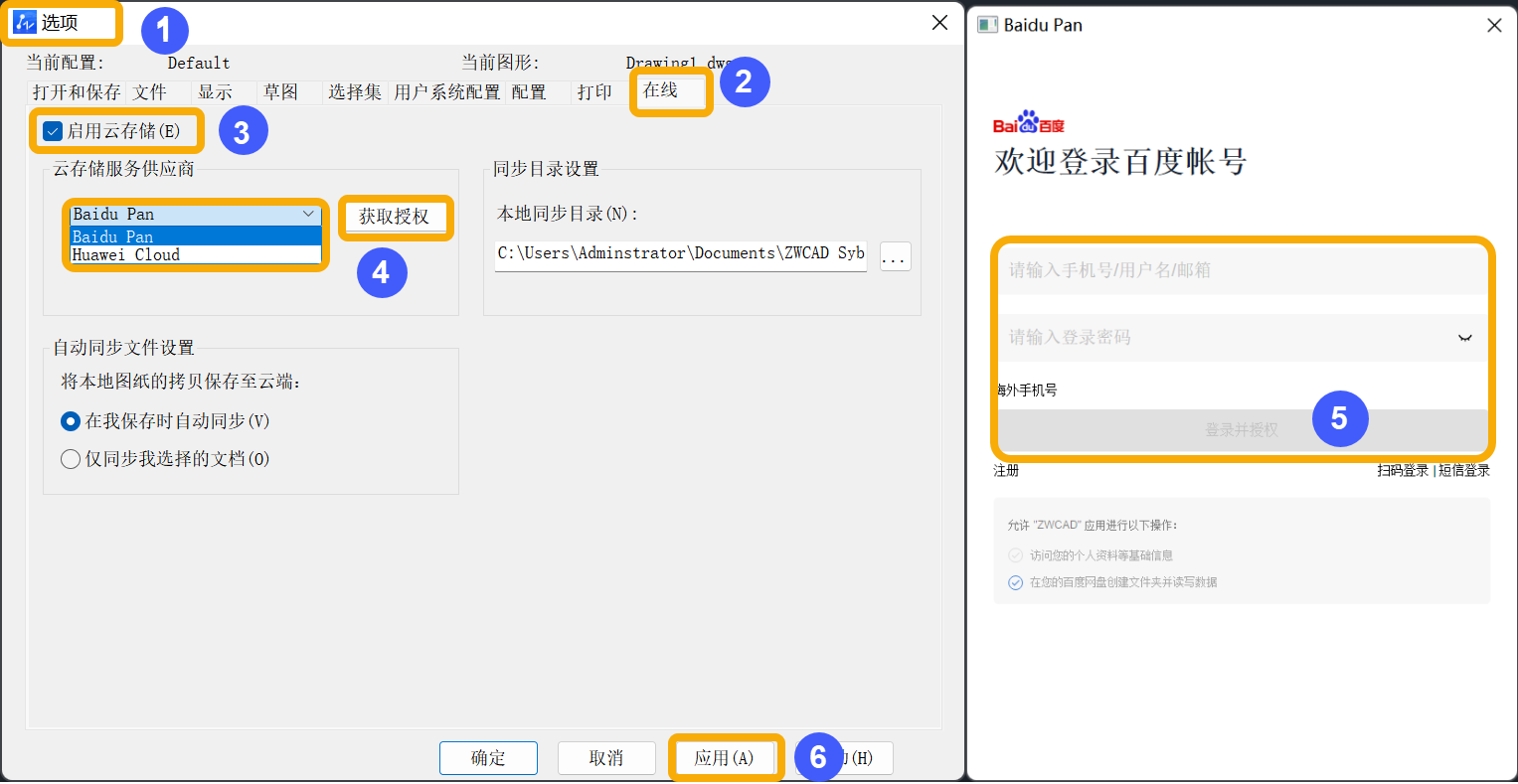
需要注意的是,這個功能在中望CAD的2023版本及以上才可用,這一功能的引入使得圖紙的管理和備份更加便捷。
以上就是在CAD把圖紙保存到云盤里的全部分享,希望對您有所幫助,感謝您的閱讀和支持!
推薦閱讀:國產CAD
推薦閱讀:CAD下載
·中望CAx一體化技術研討會:助力四川工業,加速數字化轉型2024-09-20
·中望與江蘇省院達成戰略合作:以國產化方案助力建筑設計行業數字化升級2024-09-20
·中望在寧波舉辦CAx一體化技術研討會,助推浙江工業可持續創新2024-08-23
·聚焦區域發展獨特性,中望CAx一體化技術為貴州智能制造提供新動力2024-08-23
·ZWorld2024中望全球生態大會即將啟幕,誠邀您共襄盛舉2024-08-21
·定檔6.27!中望2024年度產品發布會將在廣州舉行,誠邀預約觀看直播2024-06-17
·中望軟件“出海”20年:代表中國工軟征戰世界2024-04-30
·2024中望教育渠道合作伙伴大會成功舉辦,開啟工軟人才培養新征程2024-03-29
·玩趣3D:如何應用中望3D,快速設計基站天線傳動螺桿?2022-02-10
·趣玩3D:使用中望3D設計車頂帳篷,為戶外休閑增添新裝備2021-11-25
·現代與歷史的碰撞:阿根廷學生應用中望3D,技術重現達·芬奇“飛碟”坦克原型2021-09-26
·我的珠寶人生:西班牙設計師用中望3D設計華美珠寶2021-09-26
·9個小妙招,切換至中望CAD竟可以如此順暢快速 2021-09-06
·原來插頭是這樣設計的,看完你學會了嗎?2021-09-06
·玩趣3D:如何巧用中望3D 2022新功能,設計專屬相機?2021-08-10
·如何使用中望3D 2022的CAM方案加工塑膠模具2021-06-24
·CAD擺正歪了的圖形2016-11-22
·CAD虛線間距太小無法顯示該如何解決?2022-12-10
·CAD圖怎么放大,但是坐標不變?2020-03-11
·CAD旋轉網格操作后圖形不圓2016-11-15
·?文本顯示為方框2017-02-07
·怎么用CAD畫荷花2023-05-23
·CAD標注怎么調整精度2018-12-28
·CAD標注字體太小需要調大2016-12-08














